苹果输入法怎么设置9键 如何在苹果手机上将输入法改成九键
更新时间:2023-09-05 10:19:41作者:xtang
苹果输入法怎么设置9键,苹果手机自带的输入法一直以来都备受用户喜爱,而其中的九键输入法更是一种方便快捷的输入方式,许多用户可能还不太熟悉如何设置苹果手机上的九键输入法,那么今天就让我们一起来了解一下吧!无论是在哪个场景下,只需简单几步就能在苹果手机上将输入法改成九键,并体验到更加高效的输入。接下来我们将详细介绍如何设置苹果手机上的九键输入法,让您轻松掌握这一技巧。
具体步骤:
1.如果你的苹果手机上当前运行的 iOS7 系统的话,可以用苹果系统自带的九宫格输入法。请先打开主屏上的“设置”应用,如图所示
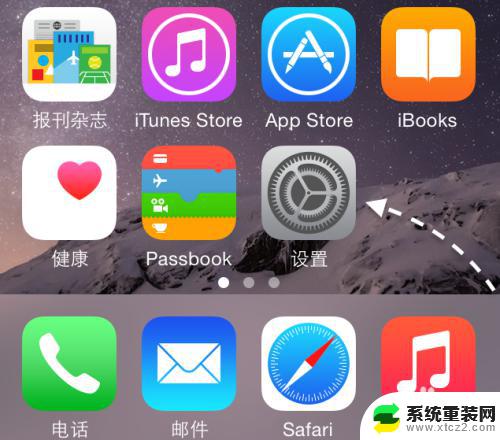
2.在设置列表中找到“通用”一栏,点击进入。
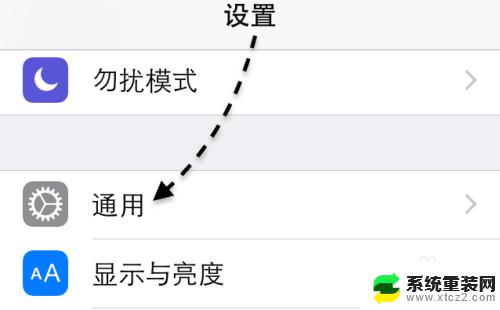
3.在通用列表中找到“键盘”一栏,点击进入。
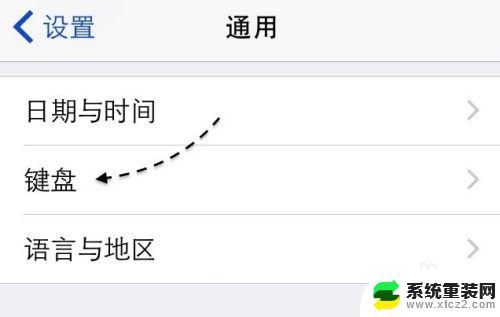
4.接着在键盘列表中,再次点击“键盘”一栏。
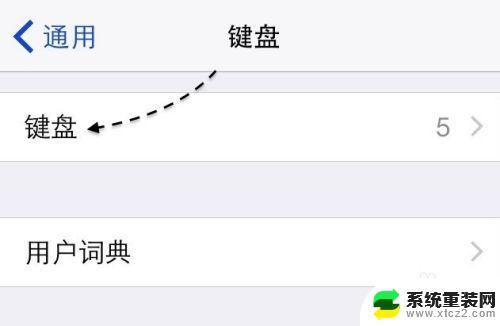
5.随后请点击“简体中文-拼音”一栏,如图所示
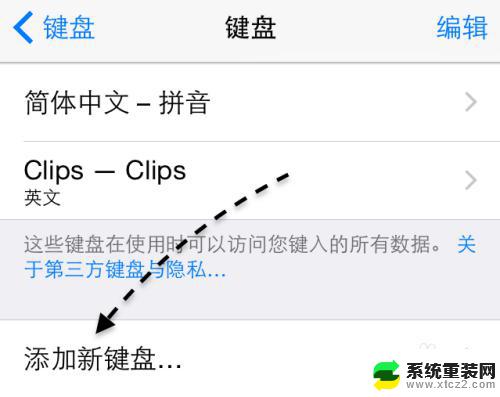
6.接下来即可看到中文输入法的“九宫格”模式,点击选择即可。
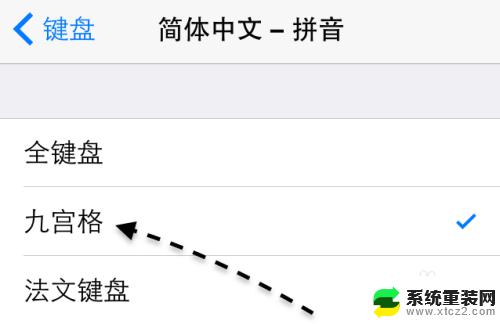
7.随后我们打开一个可以输入文字的应用,调出键盘,即可看到“九宫格”输入法了。
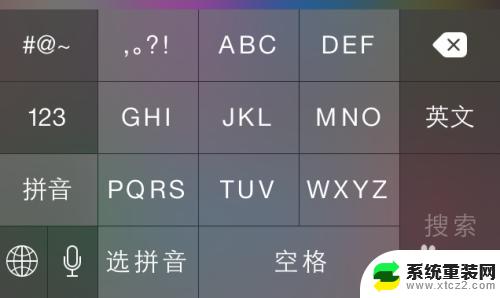
以上是关于如何设置苹果输入法的9键的全部内容,如果您遇到相同的情况,可以按照小编提供的方法来解决。
苹果输入法怎么设置9键 如何在苹果手机上将输入法改成九键相关教程
- 电脑键盘转换输入法 苹果手机如何切换输入法
- 苹果怎么设置搜狗输入法为默认输入法 怎样在iPhone/ipad上将搜狗输入法设为默认输入法
- 苹果手机取消键盘上的键盘设置 苹果手机输入完后如何关闭键盘
- 苹果设置图标 在苹果手机上改变图标大小的技巧
- 苹果键盘怎么恢复默认设置 苹果手机键盘设置还原方法
- 苹果手机激活怎么传输数据 已激活的苹果手机数据传输方法
- 输入法默认中文怎么设置 怎样在手机上将默认输入法设置为中文
- 苹果电脑怎么用右键 苹果电脑右键设置方法
- 键盘上顿号怎么输入电脑 如何在键盘上输入顿号
- 电脑系统输入法在哪里设置 如何更改电脑输入法设置
- 联想笔记本怎样连耳机 联想小新蓝牙耳机连接方法
- 笔记本的显卡怎么看 笔记本电脑显卡怎么选择
- u盘满了导致无法使用 U盘容量已满无法打开
- 电脑锁屏时间短怎么弄时长 电脑锁屏时间调整
- 电脑桌面自动排序怎么设置 桌面图标排序方式设置方法
- 电脑程序停止工作怎么修复 电脑出现该程序已停止工作如何解决
电脑教程推荐